Excel 2010a Outlook E-posta Aracını Ekleme

Bazen Excel çalışma sayfalarını e-posta yoluyla göndermeniz gerekebilir, ancak bunun için veri sayfalarını e-posta yoluyla göndermenin geleneksel yolunu izlemeniz gerekmez.
Excel elektronik tablolarını paylaşırken, bazen daha düzenli ve profesyonel bir görünüm kazandırmak için ana başlıkları gizlemeniz gerekebilir. Bu yazıda, ana satır ve sütun başlıklarını nasıl gizleyeceğinizi anlatacağız.
Satır ve sütun başlıklarını gizlemek istediğiniz Excel 2010 elektronik tablosunu başlatın. Örneğin, çevrimiçi olarak paylaşacağımız bir elektronik tablo ekledik.
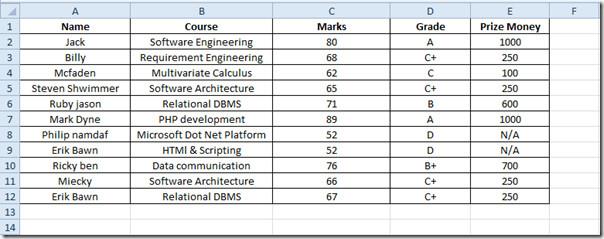
Şimdi Dosya menüsüne girip Seçenekler'e tıklayın .
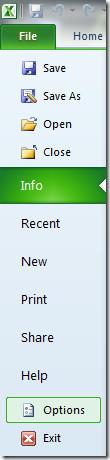
Şimdi sol taraftaki çubuktan Gelişmiş'i seçin ve sağ bölmeden Bu çalışma sayfası bölümü için Görüntüleme Seçenekleri'ne gidin , ayarları uygulamak istediğiniz sayfayı seçin. Satır ve sütun başlıklarını göster seçeneğini devre dışı bırakın. Devam etmek için Tamam'a tıklayın .
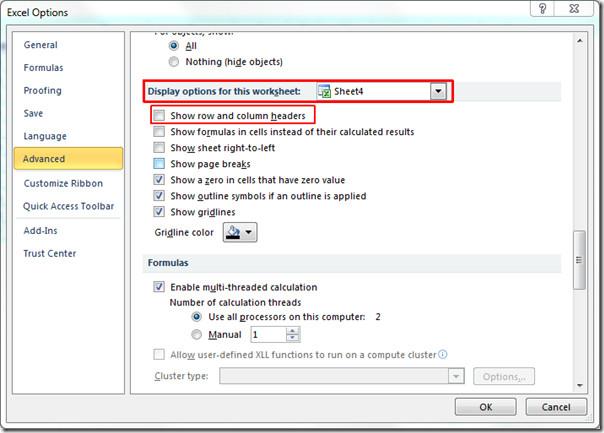
Çalışma sayfası penceresinden satır ve sütun başlıklarının kaldırıldığını göreceksiniz.
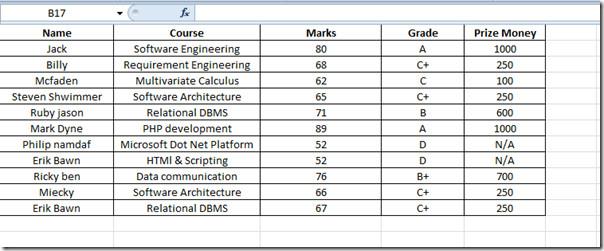
Ayrıca daha önce incelediğimiz Excel Elektronik Tablosunu Grafik Kağıdına Dönüştürme ve Excel 2010'da Kılavuz Çizgilerini Değiştirme, Kaldırma ve Yazdırma kılavuzlarına da göz atabilirsiniz .
Bazen Excel çalışma sayfalarını e-posta yoluyla göndermeniz gerekebilir, ancak bunun için veri sayfalarını e-posta yoluyla göndermenin geleneksel yolunu izlemeniz gerekmez.
Bazen Microsoft Word belgesi üzerinde çalışırken, verileri kontrol etmek ve analiz etmek veya herhangi bir değişiklik yapmak için diğer Microsoft Office paketi uygulamalarını açmamız gerekir.
Access 2010, onu güvenilir, esnek ve daha dayanıklı hale getirmek için yeni veritabanı yönetim özellikleri sunuyor. Yeni başlayanların kullanımına yardımcı olan farklı özellikler sunuyor.
Sorgular, tablolardan veri çekmek, aramak ve almak için çok önemli bir araçtır. Veritabanında farklı eylemler veya işlemler gerçekleştirir ve
Veri dosyası pst uzantısına sahiptir ve e-postalarınızı depolamak ve geri yüklemek için kullanılır. Outlook'u nasıl içe ve dışa aktaracağınıza dair bir ipucunu daha önce ele almıştık.
OneNote 2010'u başlattığınızda, Microsoft başlangıçta çalışması için OneNote 2010 Ekran Kırpıcı'yı otomatik olarak ekler. Bu, istemiyorsanız oldukça can sıkıcı olabilir.
İlişkisel bir veritabanı, sistem genelinde veri alışverişinin dezavantajlarını ortaya çıkaran uyumsuz bir biçimde sorgular, tablolar vb. içerebilir.
Şifreleme, kullanıcıların içeriği özel anahtar ifadelerle korumasını sağlayan eski bir olgudur. PowerPoint 2010'da sunumunuzu özel bir anahtar ifadeyle koruyabilirsiniz.
Kılavuz çizgileri, belge içeriğinin ölçeklenmesine yardımcı olur; belgeye kılavuz çizgileri yerleştirerek görüntüleri, metin alanını, sekme genişliğini vb. ölçebilirsiniz. Word 2010
Word 2010, ihtiyaçlarınıza göre çok düzeyli veya tek düzeyli listeler arasından seçim yapabileceğiniz çeşitli liste türleri sunar. Kullanışlı liste galerisinin yanı sıra,






![PowerPoint 2010 Sunumunu Parola ile Koru [Şifreleme] PowerPoint 2010 Sunumunu Parola ile Koru [Şifreleme]](https://tips.webtech360.com/resources8/r252/image-517-0829093717894.jpg)

